iPad-gebruikershandleiding
- Welkom
- Nieuw in iOS 12
-
- Uit de sluimerstand halen en ontgrendelen
- Leren werken met basisbewegingen
- Gebaren leren voor modellen met Face ID
- Het beginscherm en apps verkennen
- De instellingen wijzigen
- Een schermfoto maken
- Het volume aanpassen
- De geluiden wijzigen of uitschakelen
- Zoeken
- Het bedieningspaneel gebruiken en aanpassen
- De Vandaag-weergave bekijken en ordenen
- Toegang tot voorzieningen vanuit het toegangsscherm
- Reizen met de iPad
- Schermtijd, toegestaan gebruik en beperkingen instellen
- De iPad synchroniseren met iTunes
- De batterij opladen en controleren
- De betekenis van de statussymbolen
-
- Zoek mijn vrienden
- Je iPhone zoeken
- Meten
-
- iMessage configureren
- Berichten versturen en ontvangen
- Berichten animeren
- Foto's, video's en audio versturen
- iMessage-apps gebruiken
- Animoji en memoji gebruiken
- Een Digital Touch-effect versturen
- Geld versturen en ontvangen met Apple Pay
- Meldingen wijzigen
- Berichten filteren, blokkeren en verwijderen
-
- Foto's en video's bekijken
- Foto's en video's bewerken
- Foto's in albums ordenen
- Zoeken in Foto's
- Foto's en video's delen
- Terugblikken weergeven
- Personen zoeken in Foto's
- Foto's bekijken per locatie
- iCloud-foto's gebruiken
- Foto's delen met Gedeelde albums in iCloud
- Mijn fotostream gebruiken
- Foto's en video's importeren
- Foto's afdrukken
- Aandelen
- Tips
-
- Meegeleverde accessoires bij de iPad
- Bluetooth-apparaten verbinden
- Audio en video naar andere apparaten streamen
- Aansluiten op een tv, projector of monitor
- Audio op meerdere apparaten regelen
- Apple Pencil
- Smart Keyboard en Smart Keyboard Folio gebruiken
- Een Magic Keyboard gebruiken
- AirPrint
- Handoff
- Het universele klembord gebruiken
- Via wifi bellen en gebeld worden
- Instant Hotspot
- Persoonlijke hotspot
- Bestanden uitwisselen met iTunes
-
-
- Aan de slag met toegankelijkheidsvoorzieningen
- Activeringsknoppen voor toegankelijkheid
-
-
- VoiceOver inschakelen en ermee oefenen
- Instellingen voor VoiceOver wijzigen
- VoiceOver-bewegingen
- De iPad bedienen met VoiceOver-bewegingen
- VoiceOver met de rotor bedienen
- Het schermtoetsenbord gebruiken
- Met je vinger schrijven
- VoiceOver bedienen met een Magic Keyboard
- Braille via het scherm invoeren met VoiceOver
- Een brailleleesregel gebruiken
- VoiceOver in apps gebruiken
- Selectie en scherm laten uitspreken, feedback bij typen
- Zoomen
- Vergrootglas
- Weergave-instellingen
- Face ID en aandacht
-
- Begeleide toegang
-
- Belangrijke veiligheidsinformatie
- Belangrijke gebruiksinformatie
- Een app inzoomen om deze schermvullend weer te geven
- Informatie over je iPad opvragen
- Instellingen voor de mobiele verbinding weergeven of wijzigen
- Meer informatie over software en service voor de iPad
- Verklaring van conformiteit (FCC)
- Verklaring van conformiteit ISED Canada
- Informatie over klasse 1 lasers
- Apple en het milieu
- Informatie over gescheiden inzameling en recycling
- Verklaring ENERGY STAR-conformiteit
- Copyright
Het bedieningspaneel gebruiken en aanpassen op de iPad
Via het bedieningspaneel heb je direct toegang tot de vliegtuigmodus, 'Niet storen', de zaklamp en diverse andere handige functies.
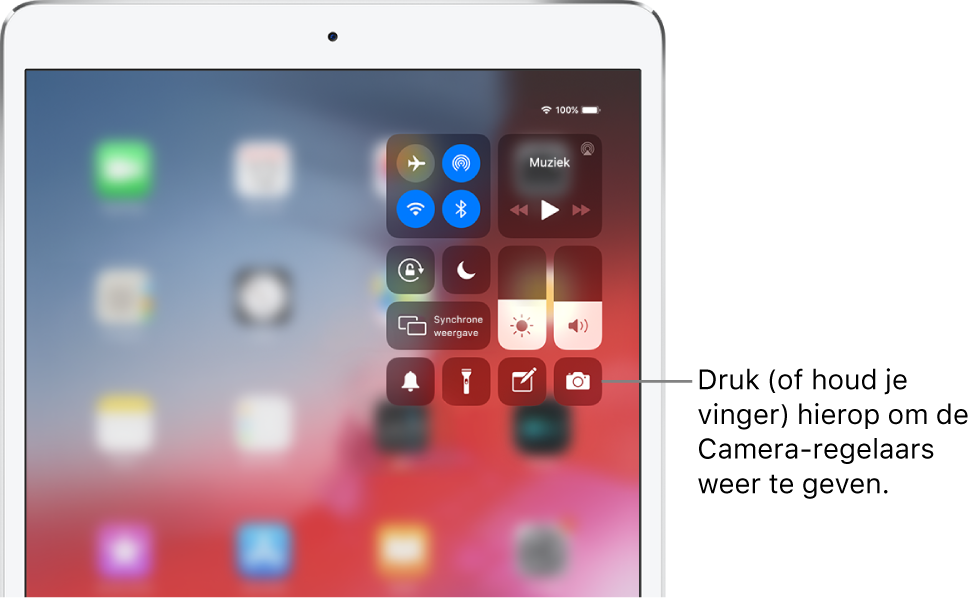
Het bedieningspaneel openen
Veeg omlaag vanaf de rechterbovenrand van het scherm. Veeg omhoog vanaf de onderrand om het bedieningspaneel te sluiten.
Toegang tot meer regelaars in het bedieningspaneel
Veel regelaars bieden aanvullende opties. Houd je vinger op een regelaar om de beschikbare opties te zien. Je kunt bijvoorbeeld het volgende doen:
Houd je vinger op de groep regelaars linksboven in het bedieningspaneel en tik vervolgens op
 om de AirDrop-opties weer te geven.
om de AirDrop-opties weer te geven.Houd je vinger op
 in het bedieningspaneel om een selfie te maken, een video op te nemen, een QR-code te scannen of een foto te maken.
in het bedieningspaneel om een selfie te maken, een video op te nemen, een QR-code te scannen of een foto te maken.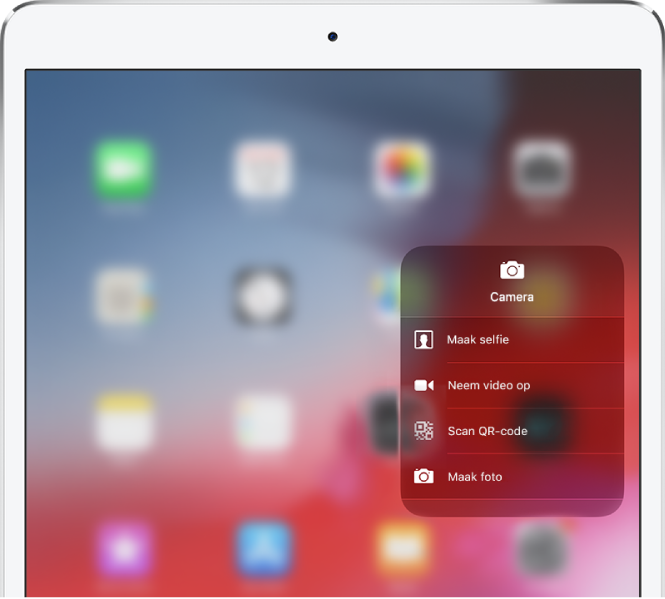
De verbinding met een wifinetwerk tijdelijk verbreken
Tik in het bedieningspaneel op ![]() . Tik er nogmaals op om de verbinding met het netwerk te herstellen.
. Tik er nogmaals op om de verbinding met het netwerk te herstellen.
Houd je vinger op ![]() om de naam van het verbonden wifinetwerk te zien.
om de naam van het verbonden wifinetwerk te zien.
Omdat wifi niet wordt uitgeschakeld wanneer je de verbinding met een netwerk verbreekt, blijven AirPlay en AirDrop actief en maakt de iPad verbinding met een bekend netwerk wanneer je van locatie verandert of de iPad opnieuw opstart. Om wifi uit te schakelen, tik je in Instellingen ![]() op 'Wifi'. (Om wifi via het bedieningspaneel weer in te schakelen, tik je op
op 'Wifi'. (Om wifi via het bedieningspaneel weer in te schakelen, tik je op ![]() .) Zie iPad-instellingen voor reizen kiezen voor informatie over het in- en uitschakelen van wifi in het bedieningspaneel terwijl de vliegtuigmodus actief is.
.) Zie iPad-instellingen voor reizen kiezen voor informatie over het in- en uitschakelen van wifi in het bedieningspaneel terwijl de vliegtuigmodus actief is.
De verbinding met Bluetooth-apparaten tijdelijk verbreken
Tik in het bedieningspaneel op ![]() . Tik er nogmaals op om verbindingen toe te staan.
. Tik er nogmaals op om verbindingen toe te staan.
Doordat Bluetooth niet wordt uitgeschakeld wanneer je de verbinding met apparaten verbreekt, zijn 'Nauwkeurigheid locatie' en andere voorzieningen nog steeds ingeschakeld. Om Bluetooth uit te schakelen, tik je in Instellingen ![]() op 'Bluetooth' en schakel je 'Bluetooth' uit. Om Bluetooth via het bedieningspaneel weer in te schakelen, tik je op
op 'Bluetooth' en schakel je 'Bluetooth' uit. Om Bluetooth via het bedieningspaneel weer in te schakelen, tik je op ![]() . Zie iPad-instellingen voor reizen kiezen voor informatie over het in- en uitschakelen van Bluetooth in het bedieningspaneel terwijl de vliegtuigmodus actief is.
. Zie iPad-instellingen voor reizen kiezen voor informatie over het in- en uitschakelen van Bluetooth in het bedieningspaneel terwijl de vliegtuigmodus actief is.
De toegang tot het bedieningspaneel in apps uitschakelen
Tik in Instellingen ![]() op 'Bedieningspaneel' en schakel 'Toegang vanuit apps' uit.
op 'Bedieningspaneel' en schakel 'Toegang vanuit apps' uit.
Regelaars toevoegen en ordenen
Tik in Instellingen
 op 'Bedieningspaneel' > 'Pas regelaars aan'.
op 'Bedieningspaneel' > 'Pas regelaars aan'.Tik op
 of
of  om regelaars toe te voegen of te verwijderen.
om regelaars toe te voegen of te verwijderen.Om de regelaars anders in te delen, raak je
 naast een regelaar aan en sleep je deze naar een andere positie.
naast een regelaar aan en sleep je deze naar een andere positie.